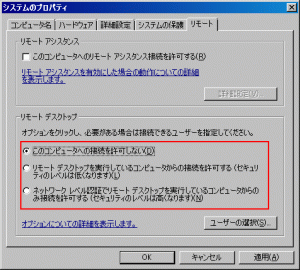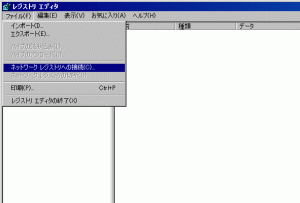リモートからリモートデスクトップを有効にするテクニックです。
本来ならば、以下の設定をローカルから設定するのですが、レジストリを変更することで、リモートから有効化します。
1. レジストリエディタを起動し、対象コンピュータへ接続します。
接続の方法は、メニュの「ファイル」 → 「ネットワーク レジストリへの接続」を選択します。
2. 対象コンピュータ名を入力し、ユーザ名・パスワードを入力します。
3. 次のレジストリ サブキーを見つけます。
HKEY_LOCAL_MACHINEのSYSTEM\CurrentControlSet\Control\Terminal Server
4. [編集] メニューの [新規] をポイントし、[DWORD 値] をクリックして、次のレジストリ値を追加する。
値の名前 : fDenyTSConnections
データ型 : DWORD
値 : 1 = 許可しない (規定値) / 2 = 許可する